
תוכן עניינים:
- מְחַבֵּר John Day [email protected].
- Public 2024-01-30 09:14.
- שונה לאחרונה 2025-01-23 14:46.
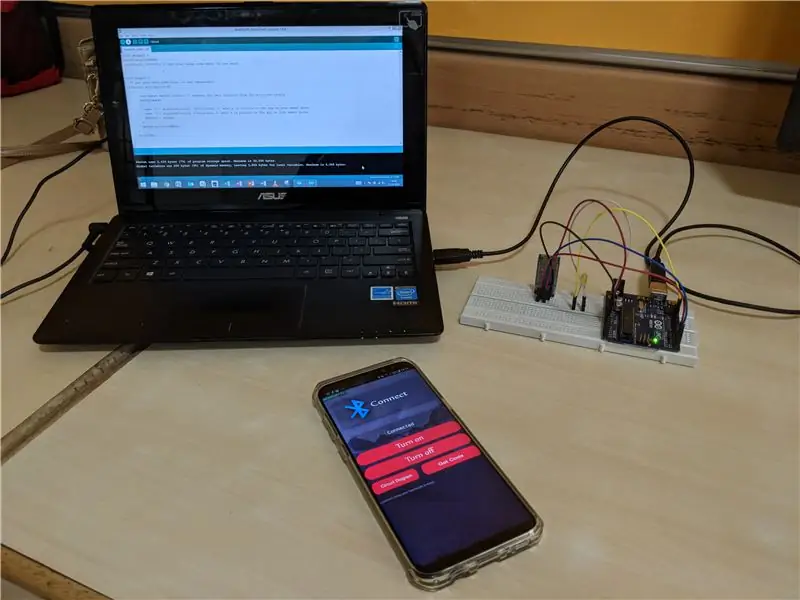


המדריך יעזור לנו לבנות מעגל ולשלוט בו באמצעות האפליקציה לנייד
נניח שתוכל לשלוט באורות הבית שלך? אז, לא ממש האורות אבל למען הקיצור נשלוט בינתיים על נורית LED ותוכלו להוסיף כל מיני מעגלים מאוחר יותר!
צפה בסרטון כדי לראות את פעולת האפליקציה
שלב 1: דרושים חלקים



לפני שנתחיל, הנה רשימת חלקים של כל מה שנצטרך עבור הוראה זו. אתה יכול גם לרכוש את החלקים מהספק המקומי שלך או באינטרנט מאמזון או eBay.
- לוח ארדואינו
- חיישן בלוטות 'HC-05
- לוח לחם
- כבלים
- לד
בעת עיצוב מעגל זה הקפדנו לבחור רכיבים נפוצים שניתן למצוא כמעט בכל מקום שמוכר חלקים אלקטרוניים. קישור לרכישה מ- Amazon.in מצורף.
רכישה מאמזון
שלב 2: תיאוריה
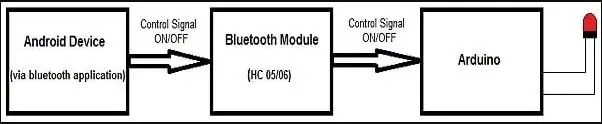
איך זה עובד?
HC 05/06 עובד על תקשורת טורית. אפליקציית האנדרואיד נועדה לשלוח נתונים סדרתיים למודול ה- Bluetooth של Arduino כאשר לוחצים על כפתור באפליקציה. מודול ה- Bluetooth של Arduino בקצה השני מקבל את הנתונים ושולח אותם ל- Arduino דרך סיכת ה- TX של מודול ה- Bluetooth (מחובר לסיכת RX של Arduino). הקוד שהועלה ל- Arduino בודק את הנתונים שהתקבלו ומשווה אותם. אם הנתונים שהתקבלו הם 1, הנורית נדלקת. הנורית כבה כאשר הנתונים שהתקבלו הם 0. אתה יכול לפתוח את הצג הטורי ולצפות בנתונים שהתקבלו בזמן החיבור.
שלב 3: חיבור חומרת Bluetooth Arduino
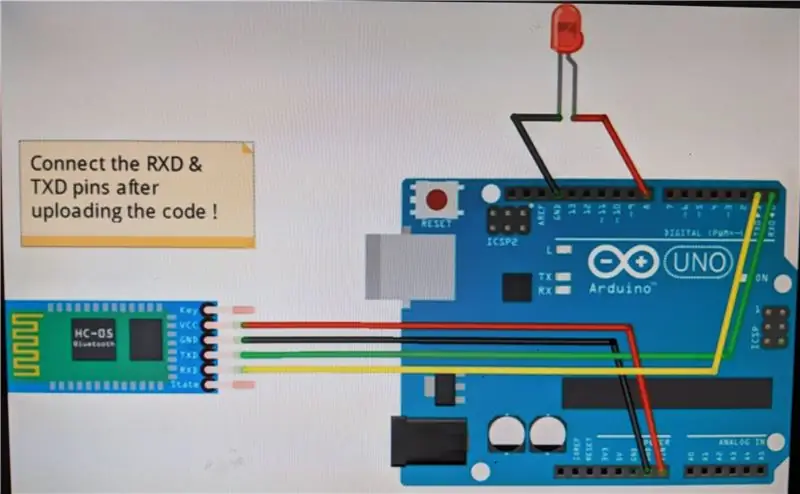

המעגל הזה הוא פשוט וקטן.
עקוב אחר החיבורים שיווצרו בין מודול Arduino ו- Bluetooth!
חיבורים של מודול Bluetooth HC05:-
- VCC - ל- VCC של Arduino.
- GND - ל- GND של Arduino.
- RX - לפין דיגיטלי 0 (סיכת TX) של Arduino.
- TX - לפין דיגיטלי 1 (סיכת RX) של Arduino. (חבר סיכת RX & TX לאחר העלאת הקוד)
של LED
- מסוף חיובי - לסיכה 13 של Arduino.
- מסוף שלילי - GND של Arduino.
שלב 4: נוהל


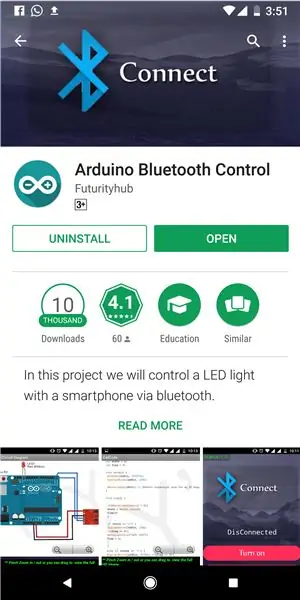
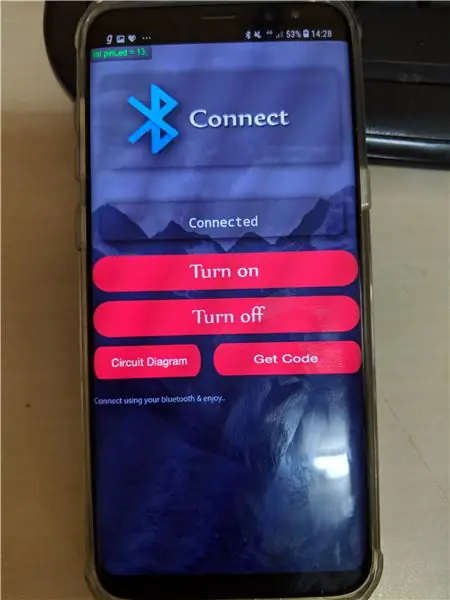
- בצע את החיבורים כפי שמוצג בתמונה למעלה.
-
הורד את האפליקציה בשם Arduino Bluetooth Control מחנות Play/ חנות האפליקציות (זה בחינם).
- פתח את האפליקציה (היא תפעיל אוטומטית את ה- Bluetooth של המכשיר).
- עבור לאפשרויות. לחץ ובחר את המכשיר - HC 05.
- כאשר אתה מתחבר למודול ה- Bluetooth בפעם הראשונה, הוא ישאל אותך את הסיסמה.
- הזן 0000 או 1234.
- כאשר המכשיר יותאם בהצלחה עם החיישן, נוריות ה- LED בחיישן יתחילו להבהב בקצב איטי מהרגיל.
- בדוק את הסרטון לעבודה תקינה
- העתק את הקוד המופיע למטה בסקיצה. העלה ל- arduino ובדוק את זה!
הערה: אל תחבר RX ל- RX ו- TX ל- TX באמצעות ה- Bluetooth והארדואינו. לא תקבל נתונים. כאן, TX פירושו שידור ו- RX פירושו קבלה
שלב 5: עכשיו, זה עובד


אז עכשיו האפליקציה והחומרה שלנו עובדות.
לאפליקציה שלך יש 2 כפתורים והם מדליקים ומכבים את האורות ומאפשרים לך לנהל את החיבור שלך עם מודול ה- Bluetooth. שחק עם אלה, העבודה שלך הסתיימה.
השלב הבא יהיה הוספת ממסר במקום ה- LED ושליטה באורות הבית שלך באמצעות שלט רחוק או באמצעות פיקוד קולי.
תעשה חיים!
מוּמלָץ:
שלוט בפריסת הרכבת הדוגמנית שלך באמצעות לוח המקשים שלך !: 12 שלבים

שלוט בפריסת רכבת הדגמים שלך באמצעות לוח המקשים שלך !: באחד מההנחיות הקודמות שלי, הראיתי לך כיצד תוכל לשלוט ברכבת הדוגמניות שלך באמצעות שלט הטלוויזיה שלך. אתה יכול לבדוק גרסה משודרגת גם כאן. במדריך זה, אראה לך כיצד לשלוט על פריסת רכבות מודל באמצעות מקלדת
שלוט בפריסת הרכבת הדוגמנית שלך באמצעות הטלפון הנייד שלך !: 11 שלבים (עם תמונות)

שליטה בפריסת הרכבת המודל שלך באמצעות הטלפון הנייד שלך!: שליטה על פריסת רכבות דגמים עם מצערת חוט ובקרות אחוזי שיח עשויה להיות התחלה טובה למתחילים אך הם מהווים בעיה של אי ניידות. כמו כן, הבקרים האלחוטיים המגיעים לשוק יכולים לשלוט רק על חלק מסוים
שלוט במכשיר שלך באמצעות אנדרואיד WiFi Esp8266 שליטה: 6 שלבים

שלוט במכשיר שלך באמצעות אנדרואיד WiFi Esp8266 שליטה: עכשיו נדע לשלוט במכשירים באמצעות מודול WiFi esp8266 ו Arduino לשלוט במכשיר שלך באמצעות בקרת WiFi WiFi למידע נוסף. לחץ על הקישור מוחמד אשרף
Android Home (שלוט בבית שלך מהטלפון שלך): 4 שלבים

Android Home (שלוט בבית שלך מהטלפון שלך): התוכנית הסופית שלי היא שהבית שלי יהיה על הכיס, המתגים, החיישנים והאבטחה שלו. ולאחר מכן התאמה אוטומטית לזה הקדמה: שלום לך Ich bin zakriya ו " אנדרואיד הבית " הוא הפרויקט שלי, הפרויקט הזה הוא הראשון מארבעת ההוראות הקרובות, ב
שלוט במטוס ה- RC שלך באמצעות מכשיר האקלרומטר של הטלפון שלך: 15 שלבים (עם תמונות)

שלוט במטוס ה- RC שלך באמצעות מכשיר האקלרומטר של הטלפון שלך: האם אי פעם רצית לשלוט על מטוס ה- RC שלך באמצעות הטיית חפץ? תמיד היה לי הרעיון בעורף אבל מעולם לא המשכתי אותו עד השבוע האחרון. המחשבות הראשוניות שלי היו להשתמש במד תאוצה ציר משולש אבל אז אני
